WordPress管理エリアをカスタマイズする簡単な方法
公開: 2018-04-18WordPressのウェブサイトをハッキングから保護することの重要性については多くの話がありました。 最悪の事態が発生し、誰かがあなたのコードをハッキングした場合、あなたは最近あなたのWordPressサイトで行われたすべての変更を失うかもしれません。 もちろん、このようなことが起こらないように、できる限りのことをする必要があります。 したがって、大きな問題は、WordPressのハッキングを防ぐ方法です。
WPサイトを保護するために使用できるプラグインがたくさんあることに注意してください。 以下に、WP管理エリアの外観と機能を変更するWordPressプラグインを見つけることができます。 ただし、最も重要なことは、これらのWordPressプラグインがサイトのセキュリティに大きく貢献できることです。
カスタムダッシュボードWordPressプラグイン

このプラグインを使用すると、WordPress管理エリアのスタイルを簡単に変更できます。 その結果、ユーザーフレンドリーなインターフェイスを備えたWP管理パネルが表示されます。
カスタムダッシュボードWordPressプラグインは、左側のメニューと上部のメニューの色を変更する機会を提供します。 そのため、管理エリアに便利なメニューバーを簡単に作成できます。 プラグインを使用すると、送信ボタンの色を変更することもできます。 カスタムダッシュボードWordPressプラグインを使用すると、メニューバーにFontAwesomeアイコンを追加するのは非常に簡単です。
開発者が近い将来プラグインを更新することを計画していることを知っておくことが重要です。 カスタムダッシュボードプラグインの新しいバージョンは、サイト所有者に管理領域を最適化するための追加の機会を提供します。 したがって、プラグインを更新すると、WP管理パネルの色変更オプションが無制限になります。 さらに、プラグインを使用すると、サイトのダッシュボードでさらに変更を加えることができます。
詳細、デモ、ダウンロード
クライアントダッシュWordPressプラグイン

このWordPressプラグインの主な目標は、サイトのユーザーエクスペリエンスを向上させることです。 Client Dash WPプラグインには、ダッシュボードをカスタマイズし、WordPress管理領域を完全に制御するために必要なすべてのものが含まれています。
ClientDashは使いやすいWPプラグインであることを指摘することが重要です。 したがって、ニーズに合わせてサイトの管理領域をカスタマイズするのは難しいことではありません。 また、プラグインがどのように機能するかを理解するのにそれほど時間はかかりません。
プラグインにはライブプレビュー機能が付属していることに注意してください。 つまり、更新後にWordPress管理領域がどのように表示されるかを確認する機会があります。 Client Dash WordPressプラグインを使用すると、新しいメニュー項目の追加、メニュー項目の変更、メニュー項目の並べ替え、およびWP管理領域のメニュー項目の削除をすばやく簡単に行うことができます。
詳細、デモ、ダウンロード
管理メニューエディタプラグイン

管理メニューエディタプラグインを使用して、WordPressサイトのダッシュボードメニューを整理するのは非常に簡単です。 このタイプのWordPressプラグインを使用すると、WPサイトのメニューのタイトル、URL、およびアイコンを更新できます。 プラグインにはドラッグアンドドロップも付属しており、メニュー項目を簡単に整理できます。 メインメニューの項目をサブメニューに変えたり、メニュー項目を非表示または表示したり、その他多くのことを簡単に行うことができます。
詳細、デモ、ダウンロード
Codepress管理列WordPressプラグイン


サイトのWordPress管理パネルの投稿、ユーザー、コメント、メディアリストの列を管理できるようにしますか? その場合は、このWPプラグインに細心の注意を払う必要があります。 プラグインには、さまざまなサイズの画面で見栄えのする90を超える列が付属しています。 インストールプロセスは非常に簡単です。 プラグインをサイトにインストールするのに数分かかります。 また、Codepress Admin Columns WordPressプラグインは、YoastSEO、WooCommerceなどの他の多くのWPプラグインと簡単に統合できることも知っておく必要があります。 プラグインには、直接編集機能も付属しています。 このようなすばらしいオプションを使用すると、投稿の概要でサイト上のさまざまな種類のデータを編集できます。
詳細、デモ、ダウンロード
WP-WordPressプラグインを最適化する
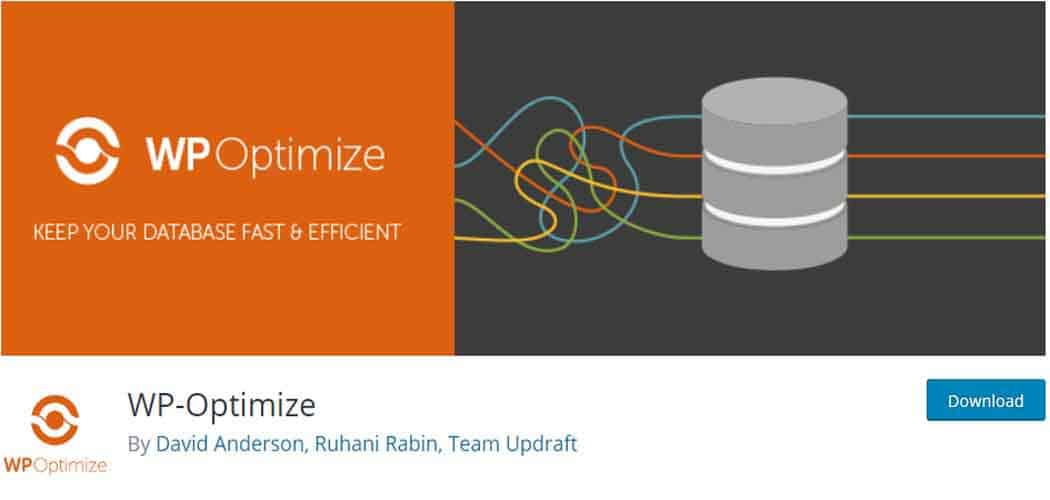
WP-最適化WordPressプラグインは、WordPressサイトで多くの重要なタスクを自動的に実行できます。 プラグインは、スパムコメントとゴミ箱の投稿を削除し、データベースをクリーンアップし、バックアップを最適化します。 これにより、メンテナンスにかかる時間を大幅に節約し、Webサイトをより効果的に運営できます。 この優れたWPプラグインを使用すると、サイトの読み込み速度を劇的に向上させることができます。
詳細、デモ、ダウンロード
クイックページ/ポストリダイレクトWordPressプラグイン

サイトの訪問者を他のWebページにリダイレクトする必要があると仮定しましょう。 この場合、WordPressサイトにQuick Page /PostRedirectプラグインを確実にインストールする必要があります。 プラグインはリダイレクトリンクのカスタマイズのための十分な余地を提供することに注意することが重要です。 このWPプラグインをインストールすると、サイトの訪問者を同じウィンドウまたは新しいウィンドウにリダイレクトできます。 プラグインを使用すると、リダイレクトリンクを「フォローなし」にすることもできます。 さらに、サイトの訪問者を404エラーページにリダイレクトすることができます。 クイックページ/ポストリダイレクトプラグインには、他にも多くの優れた機能があります。 実際、プラグインには、簡単にリダイレクトするために必要なものがすべて含まれています。
詳細、デモ、ダウンロード
管理者WordPressプラグイン

WPサイトのデータベースを自分で手動で管理するのは難しいと思いますか? 絶望に陥らないでください! 解決策があります! あなたがする必要があるのはあなたのWordPressウェブサイトにAdminerWordPressプラグインをインストールすることです。 プラグインは、WPサイトのデータベースを簡単に管理できるように設計されています。 最後に、サイトのデータベースを効果的に管理するために必要なすべてが揃った、使いやすいWordPress管理エリアを利用できます。 プラグインには、サイトのデータベースの最適化を実行できる機能も付属しています。
詳細、デモ、ダウンロード
デバッグオブジェクトWordPressプラグイン

このWordPressプラグインは、サイトのパフォーマンスに大きく貢献します。 プラグインは、Webサイトのエラーを分析する簡単な方法を提供します。 ページの読み込み時間、メモリ使用量、現在のWordPressバージョン、オペレーティングシステムなどの情報を含むレポートを取得します。その結果、Webサイトを改善する方法を理解できます。
詳細、デモ、ダウンロード
WPスーパーエディットワードプレスプラグイン

この管理WPプラグインは、その優れた機能に感銘を受ける可能性があります。 WPビジュアルエディターには、ユーザーフレンドリーなドラッグアンドドロップインターフェイスがあります。 そのため、WordPressビジュアルエディターのボタンを簡単に配置できるようになります。 プラグインには、ビジュアルエディターの設定を構成するために必要なすべてのオプションもあります。 WP Super Editは、インストールが簡単なWordPressプラグインです。 つまり、インストールプロセスにそれほど時間がかからないということです。
詳細、デモ、ダウンロード
この記事を読んでいただきありがとうございます。 最高の管理WordPressプラグインのいくつかを提供しました。 これらのWPプラグインを利用して、サイトの管理領域をすばやく簡単にカスタマイズできます。 頑張ってください!
